今回は、ノートPCによって起こる『首肩凝り&腰痛』を軽減するグッズをご紹介します😃
💻 テレワークに
テレワークを言い渡されて、自宅でPC作業をすることになった方。
PC作業に『都合の良い』高さのイス&テーブルなんて、なかなか用意できませんよね?
目線の高さがあっていないのに、ムリヤリPC作業をして首が痛い、肩が凝る、腰にきた‥という方も多いと思います。

PCの高さとキーボードを 自分好みの位置にカスタマイズしてしまうことを提案いたします😃
もちろん自宅だけではなく、
オフィスでも『快適な作業環境ではない』という方は、是非・職場でも使用してください
💻 ノートPCスタンド
1つ目はこちら『ノートPCスタンド』。

Amazonではドレにしようか迷うほど、多種類のPCスタンドが販売されています。その中でも口コミ人気のものを購入してみました。
ノートPCの高さ&角度を調節

・スタンドは高さ6cm~25cmの間で調整可能。
・角度も変更できる
・可動部分はガッチリと固いので、グラつく心配なし。
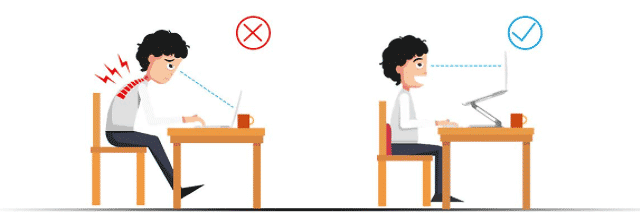
猫背にならないように 位置を調整しよう
ノートPCは落ちない?
私のPCは 17インチで大型・重量があります。
PCスタンド購入にあたり、
『PCが滑り落ちないか?』かなり心配で、当初は購入をためらいました。
思いきって購入したところ‥こんな感じで👇、

私は元々角度をつけない派なので、滑る心配はまったくありませんでした。実際に購入してみて、やっぱ・滑るかも?と心配になられたら、100均の滑り止めグッズで工夫してみて下さい🙂

ノートPCスタンドは もう手放せません。
ちょっとでも興味のある方、ホント素晴らしいですよ~🤤 5,000円の価値は十分ありまっせ✨
つづいて、無線キーボードをご紹介します。
💻 無線キーボード
ノートPCのキーボード入力、長時間の作業はツラくありませんか?
💡 ノートPCのキーボードの欠点
・腕を 無理にのばす必要がある
➡ 首&肩にくる。
・キーピッチが狭いので、打ちづらい
➡ 打ち直しが頻発するため、首&肩に‥略
無線キーボードを使うことにより、手をムダに伸ばす必要がなくなるので、肩がスンゴイ楽です。

ロジクール K270 と K275 の違いは?
K270(前モデル)➡ K275(後継モデル)
お好きな方を選択してください😃
先ほどの『PCスタンド』と『無線キーボード』を組合せて使う場合、奥行きがかなり必要になります。
参考の奥行‥作業するデスクの奥行が、
(ノートPC奥行サイズ)+排熱の為の3cm程+PCスタンド土台奥行8cm+キーボード20cm
つづいて ゲルクッションを紹介いたします。
💻 ゲルクッション
最後に紹介させて頂くのが『ゲルクッション』。
連日、夢グループのCMの女性が『スゴ~イ😍』と連呼されていたので、『じゃあ』と(Amazonで口コミ人気のものを)購入してみました。

実際に使用した感想は、
長時間 座っていると、お尻の一番『張っている部分』に体圧が集中して、コリますよね?
そこの『張っている部分』が、ボヨンボヨンとつつまれて いつもよりも負担が少ない。
💻 まとめ
私は毎日、ノートPCで作業をしておりまして‥
肩こりを通り越して、首に激痛が走ってしまい、ある日・突然、PCと向かい合うことができなくなりました。
『これじゃ継続できない😂』ということで、慌ててPCスタンド+無線キーボードを購入いたしました。それがちょうど一年前です。
ノートPCスタンドで目線の位置を高く調節して、無線キーボードで極力・手元操作をすることで 首コリが激減しました😭
つい最近、シートマッサージャーも入手しちゃいました😄
‥ということで、今回の記事は以上です。
首・肩・腰のコリにお悩みの方が、快適な作業環境をゲットできれば幸いです😃










